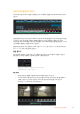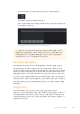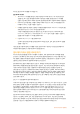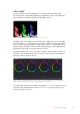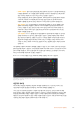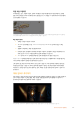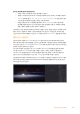User's Manual
움직이는 피사체에 윈도우 트래킹 사용하기
1
새로운 시리얼 노드를 생성하고 파원 윈도우를 추가합니다.
2
클립의 시작 부분에서 윈도우의 크기와 위치를 조절하여 원하는 영역 또는 피사체를 강조합니다.
3
‘Tracker’ 팔레트를 엽니다. ‘Pan’ , ‘Tilt’, ‘Zoom’, ‘Rotate’, ‘Perspective 3D’ 설정 중에서 클립
속 움직임 분석에 필요한 확인란을 선택 혹은 선택 해제하세요.
4
확인란 왼쪽의 앞으로 가기 화살표를 클릭하세요. DaVinci Resolve는 이제 수많은 트래킹
포인트를 클립에 적용시킨 다음, 프레임 전반에 걸쳐 움직임을 분석합니다. 트래킹이 완료되면
클립 속 움직임 경로를 따라 파워 윈도우가 움직입니다.
자동 트래킹 기능은 대부분의 상황에서 성공적으로 사용할 수 있지만, 복잡한 장면이나 선택 영역 앞으로
물체가 지나가는 장면에서는 트래킹 기능이 방해를 받을 수도 있습니다. 이러한 문제는 키프레임 편집
기능을 수동으로 사용하여 해결할 수 있습니다. 더 자세한 정보는
DaVinci Resolve 설명서를 참고하세요.
플러그인 사용하기
세컨더리 색보정 과정에서 ResolveFX 또는 OpenFX 플러그인을 추가하여 컬러 페이지에서 영상에
빠르고 흥미로운 모습 및 효과를 생성할 수 있으며, 편집 페이지에서 창의적인 트랜지션 및 효과를 클립에
추가할 수도 있습니다.
ResolveFX는 DaVinci Resolve와 함께 설치되며 OFX 플러그인은 서드파티 공급
업체에서 구입해 다운로드할 수 있습니다.
여러 개의
OFX플러그인을 설치한 후, ‘Node’ 탭 우측의 ‘OpenFX’ 인스펙터를 열면 컬러 페이지에서
OFX 플러그인이나 ResolveFX 플러그인을 사용할 수 있습니다. 새로운 시리얼 노드를 생성하고
나면 ‘
OpenFX’ 버튼을 클릭하여 FX 라이브러리를 열고 플러그인을 새로운 노드로 드래그해 옮길 수
있습니다. 플러그인 설정을 편집할 수 있는 경우, ‘
Settings’ 창에서 이를 조정할 수 있습니다.
편집 페이지에서 이펙트 라이브러리에 있는
OpenFX 창을 열고 선택한 플러그인을 플러그인 요구 사항에
맞추어 타임라인에 있는 클립의 비디오나 트랙으로 드래그하여 옮기면 클립에 플러그인 필터 및 생성기,
트랜지션을 추가할 수 있습니다.
OFX 플러그인을 사용해 창의적이고 흥미로운 영상을 쉽고 빠르게 만들어낼 수 있습니다.
519
DaVinci Resolve 사용하기